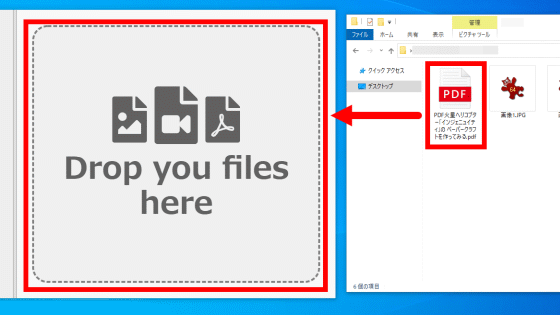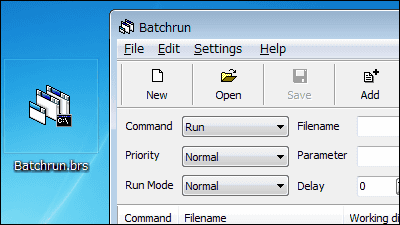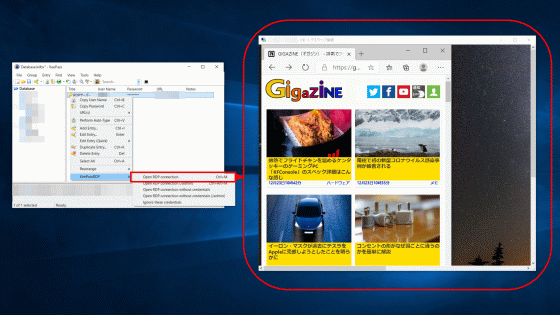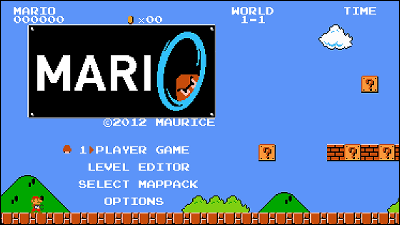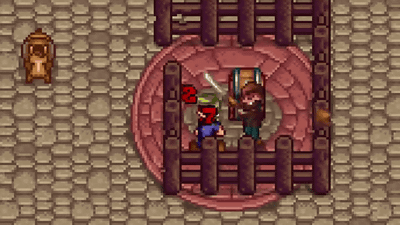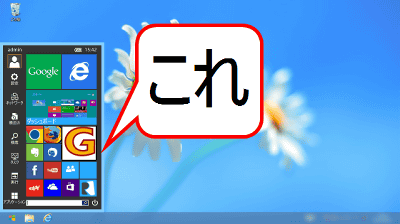無料でPCゲームの画面を2分割して2人プレイにできる「Universal Split Screen」レビュー
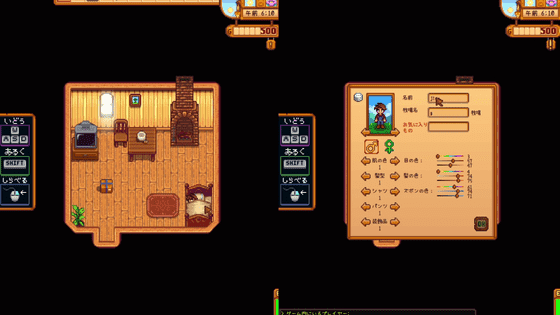
PCゲームで対戦プレイや協力プレイがしたくても、マルチプレイをしたい相手にそのゲームソフトを買ってくれとはなかなか言いにくいもの。無料のWindows向けソフト「Universal Split Screen」を使うと、1台のPCと1本のゲームソフト、あとは1組のキーボードやコントローラーがあれば、ローカルマルチプレイに対応していないゲームでも画面を2分割してマルチプレイにすることが可能です。
Universal Split Screen | Split screen multiplayer for any game with multiple keyboards, mice and controllers.
https://universalsplitscreen.github.io/
「Universal Split Screen」を使って農耕スローライフ体験ゲームの「スターデューバレー」をローカルマルチプレイにするとどうなのかは、以下のムービーを見ると一発で分かります。
PCゲームの画面を2分割して2人プレイにできる「Universal Split Screen」でスターデューバレーのローカルマルチプレイをやってみた - YouTube
まずは「Universal Split Screen」を入手するため、公式サイトにアクセスして画面上部の「Download」をクリックします。
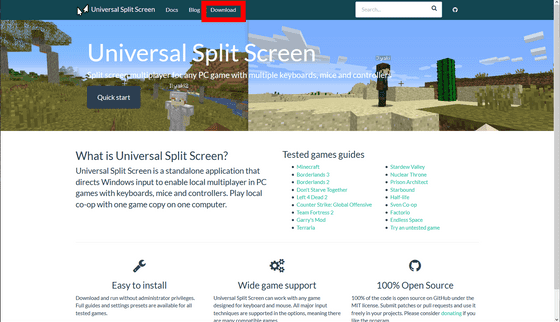
記事作成時点での最新バージョンは「v1.2.0」なので、「UniversalSplitScreen1.2.0.zip」をクリックし、圧縮ファイルを任意の場所に保存します。
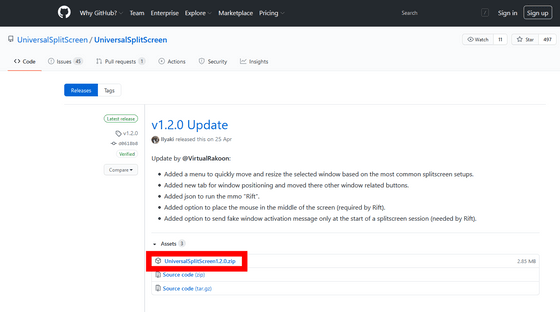
次に、Explzhなどを使用して圧縮ファイルを解凍し、その中にある「UniversalSplitScreen.exe」をダブルクリックします。
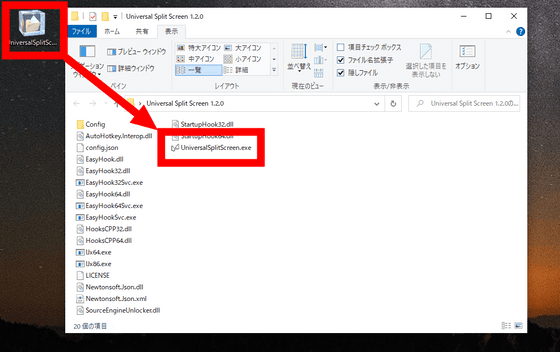
インストール作業不要でそのまま「Universal Split Screen」が起動するので、ひとまず最小化させておきます。
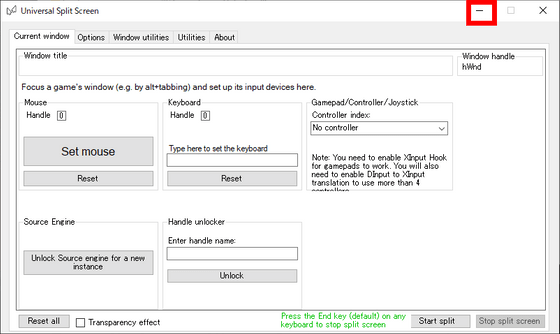
次に、「Universal Split Screen」で遊びたいゲームの準備をします。「Universal Split Screen」は世界で最も売れたゲームであるマインクラフトや、ファーストパーソン・シューティングゲーム(FPS)の記念碑的作品の1つである「Half-Life」などさまざまなゲームに対応していますが、今回はGIGAZINEでもレビューしたことがある農耕スローライフ体験ゲームの「スターデューバレー」で試してみます。
「Universal Split Screen」でスターデューバレーをプレイするには、まずSteamクライアント上でタイトルを右クリックしてメニューを表示してから、「管理」「ローカルファイルを閲覧」の順番でクリックします。
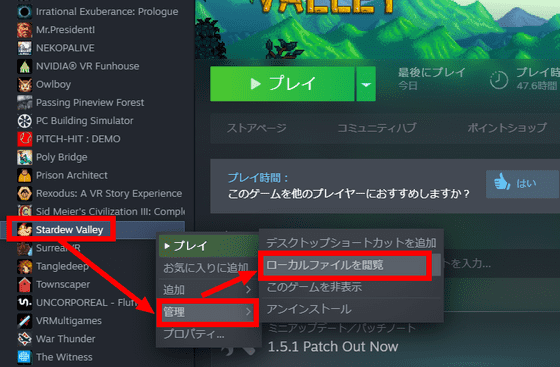
すると、スターデューバレーの実行ファイルが格納されたフォルダが表示されるので、「Stardew Valley.exe」をダブルクリックしてゲームを起動させます。
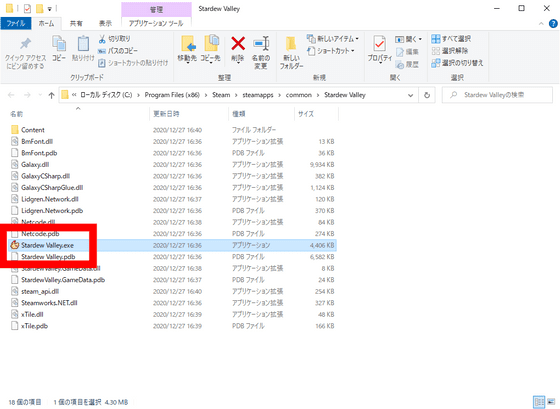
スターデューバレーが全画面で起動するので、右上にある赤枠で囲ったボタンをクリックしてウィンドウモードにします。
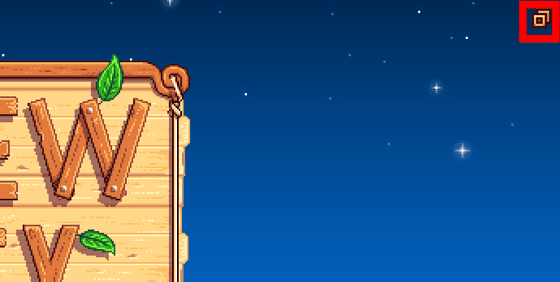
もう一度スターデューバレーを起動させ、ゲームのウィンドウが2つ表示された状態にします。
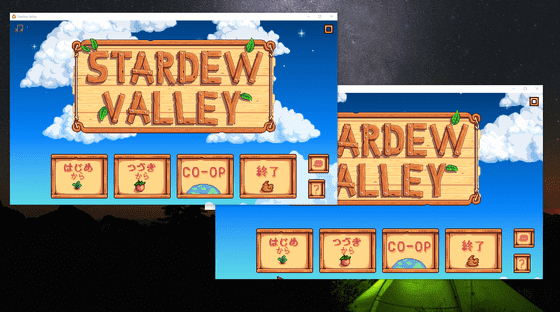
次に、スターデューバレーのウィンドウの枠をドラッグし、任意のサイズにして左右に並べます。これだけだとウィンドウの枠が気になりますが、最小化させておいた「Universal Split Screen」の「Window utilities」タブにある「Toggle window borders」ボタンをクリックすると……
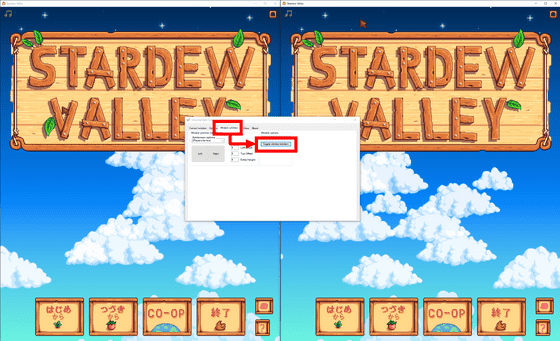
ウィンドウ上部の部分やウィンドウの境目が消えて違和感のない2画面になりました。
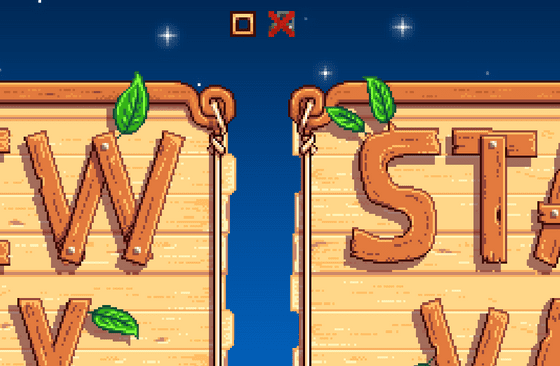
次に、「Universal Split Screen」の「Options」タブにあるプルダウンメニューから「Stardew Valley」を選択し、「Load」をクリックしてあらかじめ用意されているスターデューバレー用の設定を呼び出します。
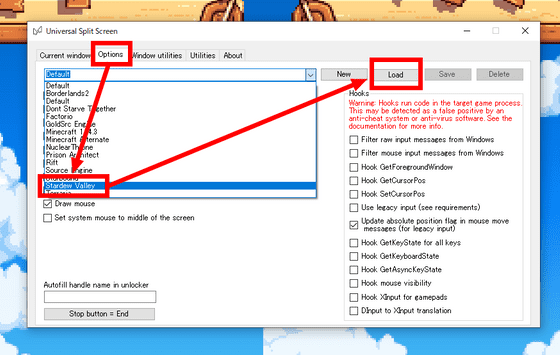
続いて、2つのゲーム画面がPCに接続したキーボードやマウスによる操作を取り合ってしまわないように設定します。まず、どちらかのゲーム画面をクリックしてから、その画面でプレイする予定のマウスで「Current window」タブの「Set mouse」ボタンをクリック。次に、「Type here to set the keyboard」の欄をクリックしてから、使用予定のキーボードで適当なキーを入力します。

続いて、もう片方のゲーム画面をクリックして「Window handle」の数字が変わったのを確認してから、上記と同じ手順で「もう片方のゲーム画面をプレイする予定のマウスとキーボード」を設定します。
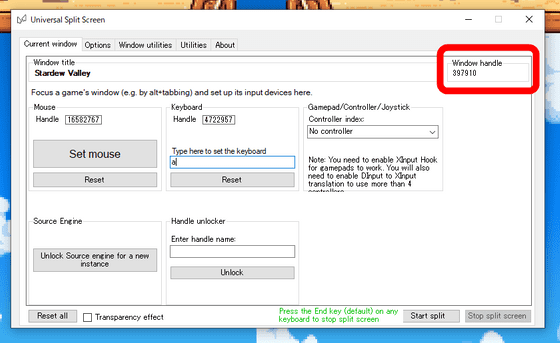
「Start split」をクリックすると、「Universal Split Screen」のウィンドウが消えて、ローカルマルチプレイでゲームが遊べるようになります。なお、「Universal Split Screen」の使用を中止する場合は「Endキー」を押します。
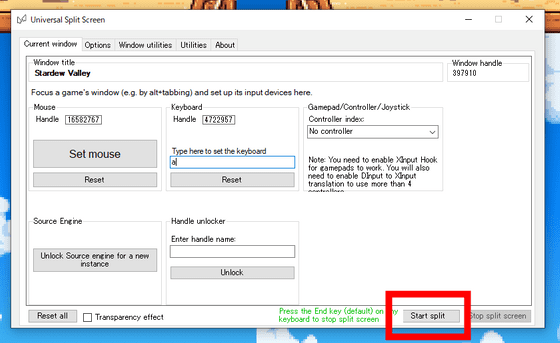
実際にスターデューバレーをプレイしたのが冒頭のムービーです。
PCゲームの画面を2分割して2人プレイにできる「Universal Split Screen」でスターデューバレーのローカルマルチプレイをやってみた - YouTube
「Universal Split Screen」を使ってスターデューバレーのローカルマルチプレイを始めるには、まずホスト側のプレーヤーが「CO-OP」から……
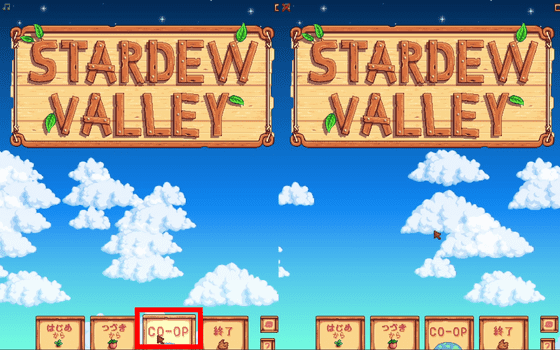
「ホスト」タブの「新たな農場をホスト…」を選択します。
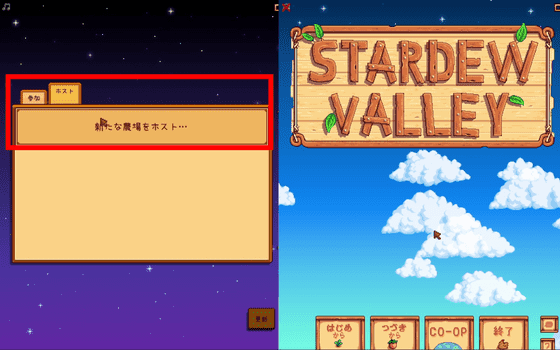
キャラクタークリエイトに必要な情報を入力して「OK」をクリックすると、ホスト側のゲームが始まります。
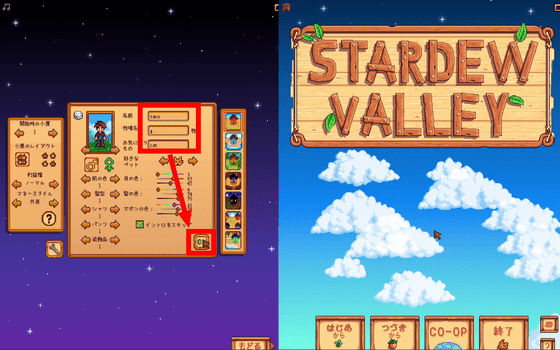
もう片方のプレーヤーは、「CO-OP」をクリックした後に「参加」から「LANゲームに参加…」を選択します。
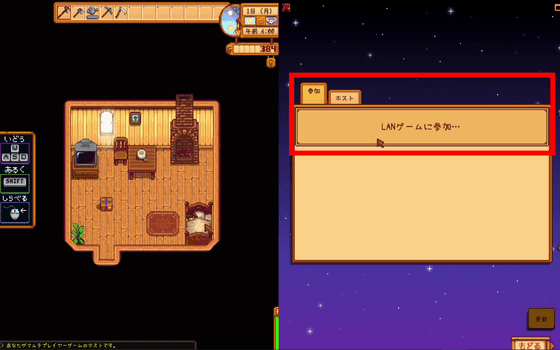
「IPを入力…」と出ますが、なにも入力せずに「OK」をクリック。
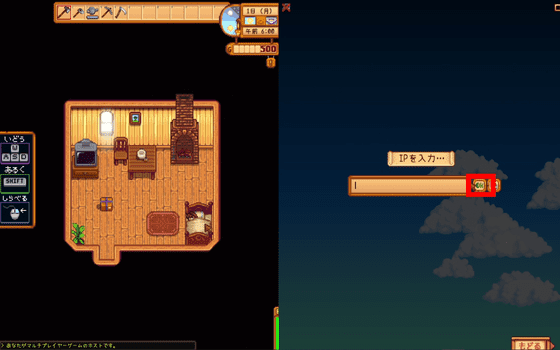
同様にキャラクター名などを入力して「OK」をクリックします。
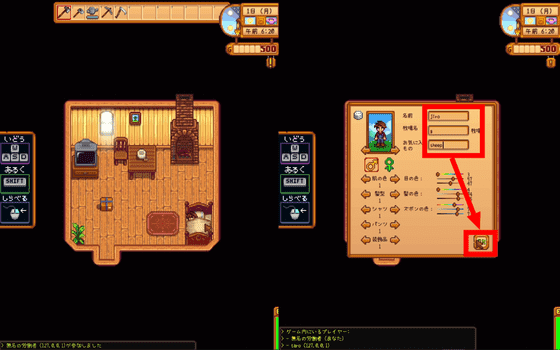
無事に1つの農場を2人で開拓していくマルチプレイが始まりました。
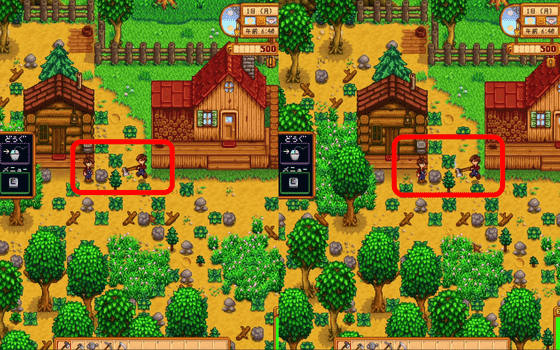
「Universal Split Screen」はスターデューバレーやマインクラフトのほか、以下のタイトルで正式に動作確認されています。また、動作が確認されていないゲームでも、キーボードとマウスでの操作をサポートしたゲームならプレイできる可能性が高いとのことなので、ローカルマルチプレイがしたいけど一覧にはないという場合はこのページを見ながら設定をいろいろと試してみるとよさげです。
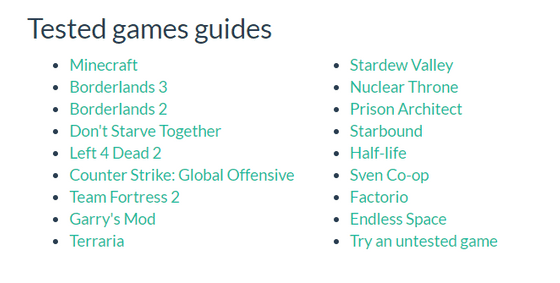
・関連記事
田舎で農業&釣りや住人と触れ合うスローライフが楽しめる「スターデューバレー」、新たに追加されたマルチプレイシステムレビュー - GIGAZINE
無料で複数人同時にマインスイーパをプレイできるブラウザゲーム「MultiSweeper」レビュー - GIGAZINE
Nintendo Switchエミュレーターの「yuzu」がオンラインマルチプレイをサポートするも速攻で削除 - GIGAZINE
マインクラフトで地球を実物スケールで再現するプロジェクトが始動 - GIGAZINE
マインクラフトでデフォルトで表示される「あの風景」にたどり着くためのプロジェクト「pack.png」がついに約束の地にたどり着く - GIGAZINE
Java版マインクラフトを遊ぶには「Microsoftアカウントが必須」となる変更が発表される - GIGAZINE
・関連コンテンツ